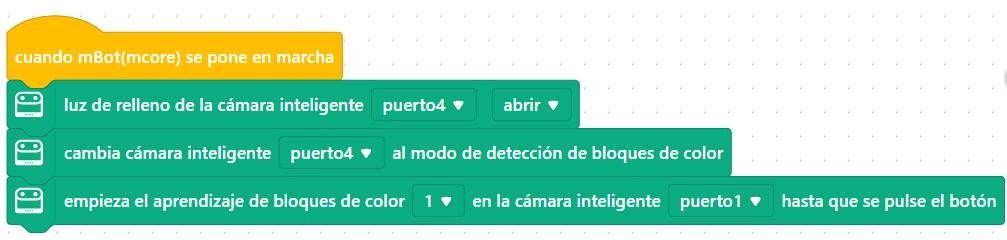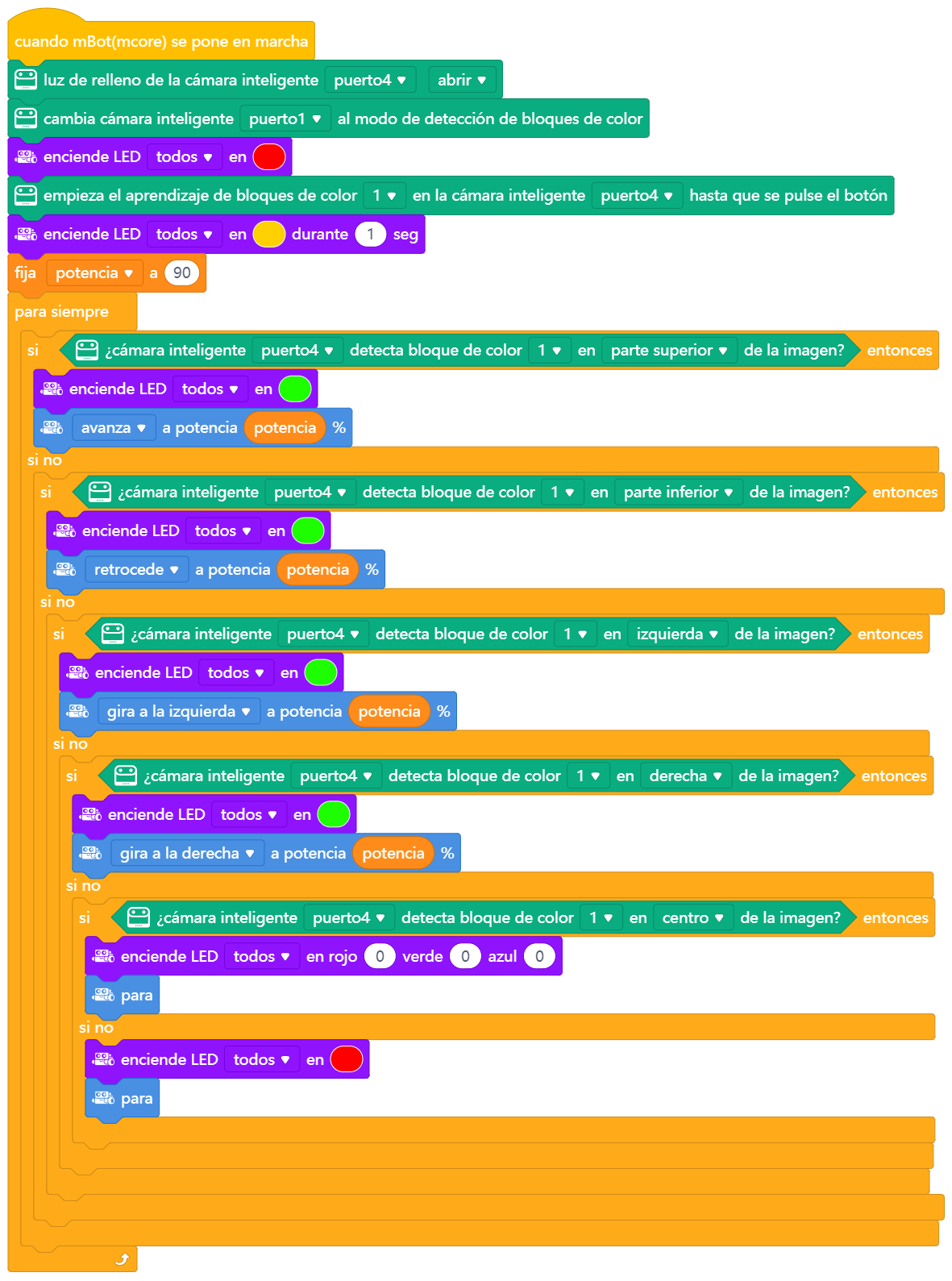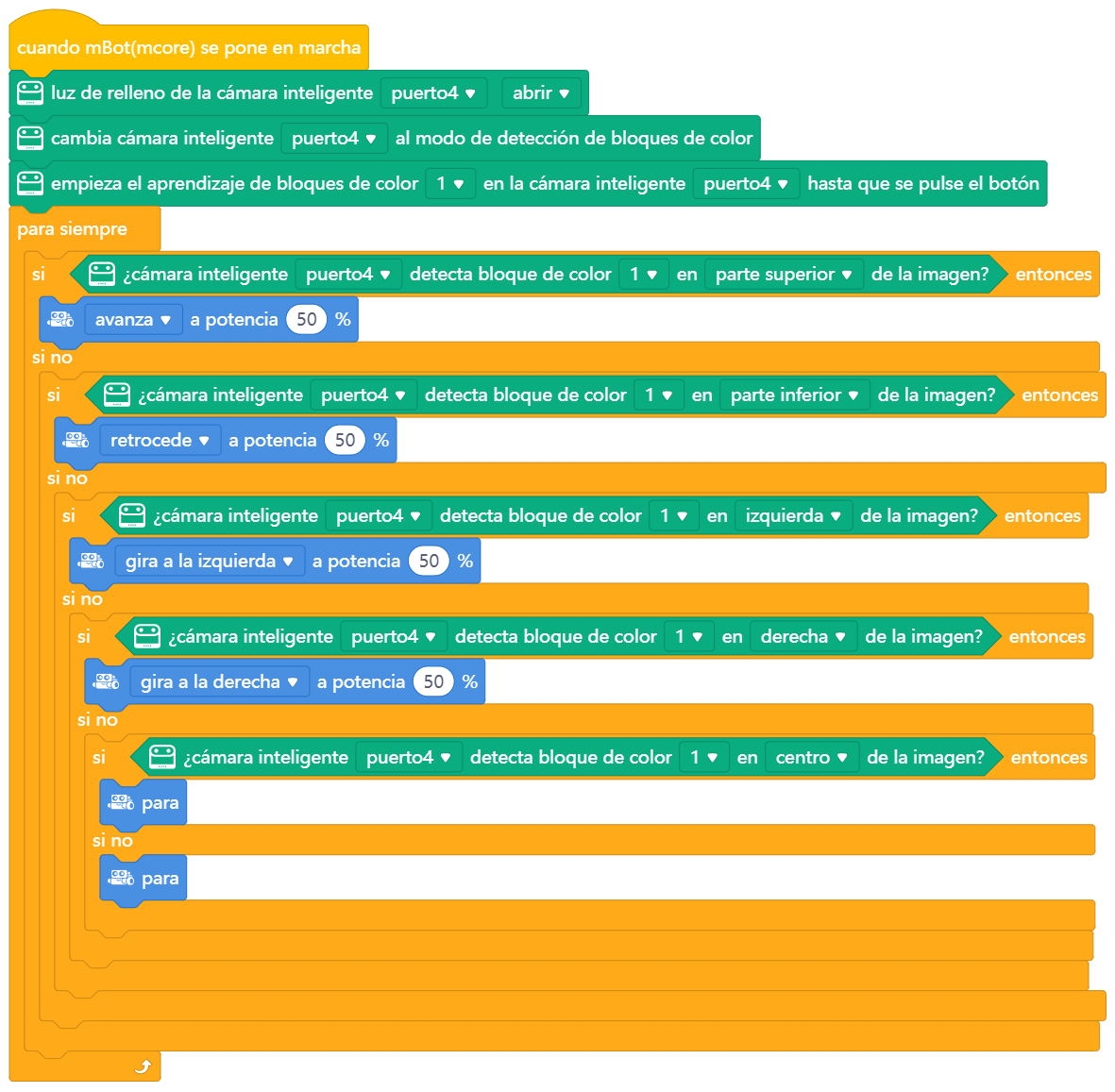Smart camera - seguimiento color - sencillo
Configuración reconocimiento de color
Método por software (recomendado)
Una forma de configurar la cámara en este modo, es insertar estas instrucciones al inicio del programa
La explicación es :
- Encenderemos el led para ser un poco independientes de la luz ambiental, esto es optativo.
- Iniciar smart cámera en el modo de seguimiento de color
- Luego le diremos a la cámara que aprenda el color. Para ello ponemos la pelota que queramos ENFRENTE DE LA CÁMARA, LO MOVEREMOS SUAVMENTE HASTA QUE EL LED TENGA EL MISMO COLOR QUE LA PELOTA. En ese momento pulsamos el botón LEARN.
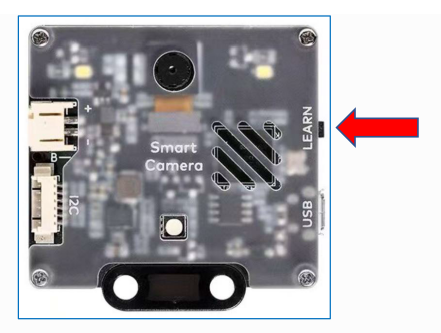
Extraído del Tutorial Smart Camera de Makeblock”, creada por Susana Oubiña Falcón,
Licencia CC-BY-NC https://juegosrobotica.es/smart-camera-makeblock/
Se ve mejor con un vídeo
Método por hardware
Otro método es:
- pulsar en el botón de LEARN Y NO SOLTARLO
- el led empieza a parpadear en diferentes clores
- el led pregunta qué color quieres que aprenda, el código es el siguiente

Extraído del Tutorial Smart Camera de Makeblock”, creada por Susana Oubiña Falcón,
Licencia CC-BY-NC https://juegosrobotica.es/smart-camera-makeblock/
- Ojo: NO SIGNIFICA QUE HAY QUE PONER ESOS COLORES es decir, si el led está en rojo, no significa que tienes que poner una pelota roja, sino que pregunta por el color 1
- Cuando está en el color que deseas (por ejemplo, queremos grabar el color número 1, entonces esperamos a que el led se ponga rojo) entonces en ese momento LO SOLTAMOS
- Ahora igual que antes:
- Ponemos la pelota del color que deseamos que aprenda, y cuando coincide hacemos una pulsación corta en LEARN
Programa en mBlock
El programa es sencillo
- Si el color se detecta arriba, avanza
- Si el color se detecta abajo, retrocede
- Si el color se detecta a la izquierda, gira a la izquierda
- Si el color se detecta a la derecha, gira a la derecha
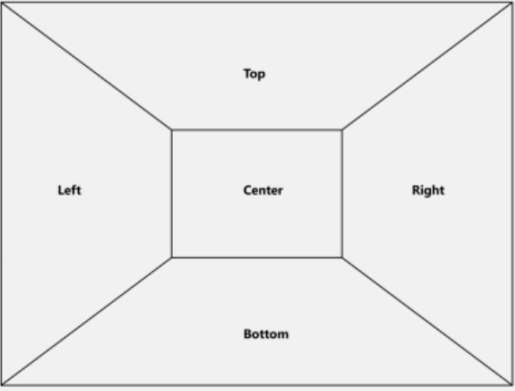
Extraído del Tutorial Smart Camera de Makeblock”, creada por Susana Oubiña Falcón,
Licencia CC-BY-NC https://juegosrobotica.es/smart-camera-makeblock/
Lo añadimos en un bucle junto con el script anterior de configuración de la cámara, y se añaden unos avisadores de led para saber en qué estado está la cámara
El programa lo tienes aquí https://planet.mblock.cc/project/3664760
Si no quieres poner lo accesorio https://planet.mblock.cc/project/projectshare/3719420
Aclárate ¿Qué potencia le doy? 50% o 90%?
R: Pues el que quieras, cuanto menos potencia, lo sigue mejor, pero si la bola va deprisa, lo "pierde"
Si la das más potencia, no lo sigue tan bién, hay a veces "oscilaciones" que no se estabilizan. Ver este vídeo